Hoe u gemakkelijk notities van iPhone naar pc/Mac kunt exporteren
‘Ik heb veel notities op mijn iPhone en ik weet niet hoe ik mijn notities van iPhone naar pc moet exporteren. Suggesties?’
Natuurlijk heb je geluk dat je hier komt. In dit artikel gaan we een eenvoudige manier delen om iPhone-notities naar pc/Mac te exporteren. En het belangrijkste is dat we enkele verkeerde methoden voor het exporteren van iPhone-notities zullen verduidelijken.
- Deel 1: Is het mogelijk om notities van iPhone naar pc/Mac te exporteren via iTunes?
- Deel 2: Is het mogelijk om iPhone-notities via iCloud naar pc te exporteren?
- Deel 3: Eenvoudige manier om selectief notities van iPhone naar pc/Mac te exporteren
Deel 1: Is het mogelijk om notities van iPhone naar pc/Mac te exporteren via iTunes?
Als het gaat om iPhone-gegevensback-up, synchroniseren of exporteren, mogen we ervan uitgaan dat iTunes dat allemaal voor ons kan doen. Maar eigenlijk is iTunes niet zo perfect. En iTunes kan zeker geen notities exporteren. U kunt de onderstaande stappen controleren.
Stap 1: Start iTunes en sluit uw iPhone aan op de computer.
Stap 2: Klik op het iPhone-pictogram in de linkerbovenhoek van het iTunes-venster. Dan kun je een lijst met inhoud zien die je kunt synchroniseren in de klap van ‘Instellingen’. Maar notities zijn niet opgenomen in de lijst. U kunt alleen op de vermelde gegevenstypen klikken om te synchroniseren en vervolgens naar uw computer te exporteren. We kunnen iTunes dus niet gebruiken om notities van iPhone naar computer te exporteren.


Welnu, is er een andere methode om iPhone-notities naar de computer te exporteren? Laten we blijven lezen.
Deel 2: Is het mogelijk om iPhone-notities via iCloud naar pc te exporteren?
Strikt genomen kunnen we iCloud niet gebruiken om notities van iPhone naar pc te exporteren. Maar iCloud-back-up is nog steeds handig, omdat u iPhone-notities in de cloud kunt opslaan. Op die manier zijn ze altijd en overal toegankelijk. Hieronder ziet u hoe u iCloud kunt gebruiken om de notities van uw iPhone naar de cloud over te zetten. Maar het is gewoon overzetten naar uw iCloud. U kunt het alleen lezen door https://www.icloud.com/ in uw browser in te voeren. Het is geen export van uw iPhone-notities naar uw computer.
Stappen om notities te exporteren van iPhone naar pc/Mac via iCould
1. Klik op de instellingen optie en ga naar ‘iCloud’.
2. Log in met de iCloud-inloggegevens en schakel de iCloud-optie in.
3. Nadat de optie ‘Notities’ is ingeschakeld, klikt u op ‘Notities’ en stelt u ‘iCloud’ in als standaardmedium voor overdrachtsdoeleinden.
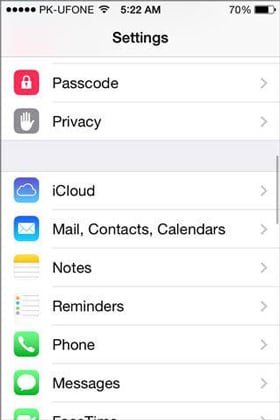


4. Zo worden al uw notities automatisch geüpload naar de cloud. De notities zijn toegankelijk via internet door de loggegevens van iCloud in te voeren.
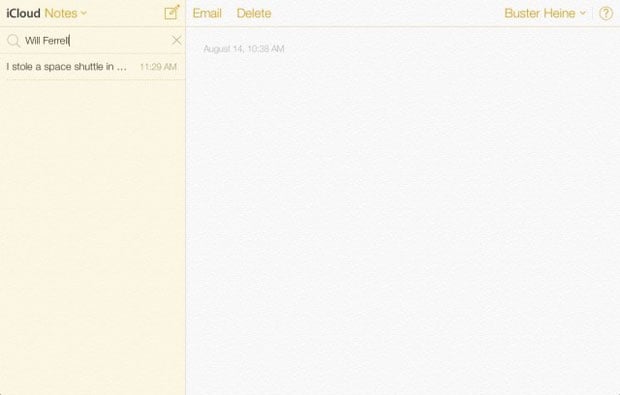
Opmerking: Nadat u bent ingelogd op iCloud.com, kunt u uw iPhone-notities op uw computer lezen, maar niet opslaan op uw computer. We hebben geprobeerd enkele notities op te slaan als HTML-bestanden op de computer en uit te loggen bij iCloud.com. Maar wanneer we deze bestanden opnieuw openen, kan de inhoud van uw notities niet normaal worden weergegeven. We kunnen dus gewoon een back-up / synchronisatie van onze notities maken met iCloud en ze in uw browser lezen. Strikt genomen kunnen we iPhone-notities niet exporteren naar onze computer via iCloud. Het is dus eigenlijk onmogelijk om iPhone-notities te exporteren met het product van Apple. Geconfronteerd met dit probleem, willen we u een vriendelijk hulpmiddel voorstellen om uw iPhone-notities naar uw computer te exporteren.
Deel 3: Eenvoudige manier om selectief notities van iPhone naar pc/Mac te exporteren
DrFoneTool – Back-up en herstel (iOS) is een geweldige software die kan worden gebruikt voor back-up en export van uw iPhone-notities, sms-berichten, contacten, foto’s, Facebook-berichten en vele andere gegevens naar uw pc of Mac.

DrFoneTool – Back-up en herstel (iOS)
Maak een back-up en exporteer uw iPhone-notities in 1 klik!
- Eén klik om een back-up van het hele iOS-apparaat op uw computer te maken.
- Ondersteunt back-up van sociale apps op iOS-apparaten, zoals WhatsApp, LINE, Kik, Viber.
- Hiermee kunt u een voorbeeld bekijken en elk item van de back-up naar een apparaat herstellen.
- Exporteert wat u wilt van de back-up naar uw computer.
- Geen gegevensverlies op apparaten tijdens het herstellen.
- Maak selectief een back-up en herstel alle gewenste gegevens.
- Ondersteunt iPhone X/87/SE/6/6 Plus/6s/6s Plus/5s/5c/5/4/4s met alle iOS-versies.
- Volledig compatibel met Windows 10 of Mac 10.8-10.14.
U kunt notities exporteren van iPhone naar pc en mac door de volgende stappen te volgen:
Stap 1: Uw apparaat aansluiten
Nadat u DrFoneTool op uw computer hebt geïnstalleerd, start u het. Kies vervolgens ‘Backup & Restore’ in de interface. Verbind de USB-kabel met iPhone en desktop en wacht tot DrFoneTool uw apparaat detecteert.

Stap 2: Selecteer bestanden om een back-up te maken
Zodra uw iPhone succesvol is aangesloten, klikt u op Back-up en DrFoneTool zal automatisch de ondersteunde bestandstypen presenteren. U kunt ze allemaal selecteren door op de vakjes naast de items te klikken, of u kunt alles selecteren, inclusief oproeplogboeken, foto’s en video’s, contacten, berichten, enz. Om notities van de iPhone naar uw Mac of pc te exporteren, kunt u alleen aanvinken ‘Opmerkingen & Bijlagen’. Druk vervolgens op ‘Backup’ nadat u klaar bent met kiezen.

De tijd die nodig is om het back-upproces te voltooien, wordt bepaald door de grootte van de gegevens die u hebt gekozen. Meestal is het binnen een paar minuten over.

Stap 3: Back-upinhoud bekijken
Zodra de back-up is voltooid, klikt u op Back-upgeschiedenis weergeven en ziet u alle back-upbestanden op uw computer. Klik op het nieuwste back-upbestand en klik op Bekijken, u kunt alle inhoud in deze back-up controleren.

Stap 4: iPhone-notities exporteren naar pc of Mac
Om notities naar de pc te exporteren, klikt u op de optie ‘Exporteren naar pc’. U kunt afzonderlijke typen kiezen of het geheel exporteren. Het opslagpad kan worden opgegeven met behulp van het pop-upvenster. Om afdrukken te maken, klikt u op het afdrukpictogram bovenaan het scherm.

Laatste artikels

